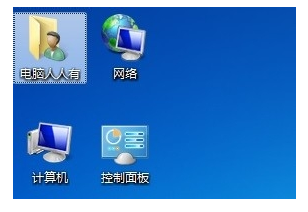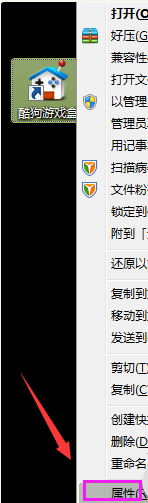我的文档在哪,小编教你win7“我的文档”在哪里
- 时间:2024年08月04日 08:56:15 来源:魔法猪系统重装大师官网 人气:17395
有些用户发现桌面上没有我的文档文件夹,因为安装好之后默认是不显示的,其实我们可以通过设置添加桌面图标的方法来显示,如果你不想在桌面上显示文件夹,那win7“我的文档”在哪里?下面,小编给大家带来了寻找win7“我的文档”的图文。
电脑安装上后发现桌面没有“我的文档”,我们都知道我的文档系统默认都放在C盘,主要是存放用户的资料. 就是让你做的文档归类存放的地方。那win7“我的文档”在哪里?下面,小编给大家介绍win7“我的文档”在哪里。
win7“我的文档”在哪里
在Windows7操作系统中,我的文档有好几位置,也许是理解上的问题,有人会将其误认为我的文档。先说桌面上的那一个【用户的文件】图标,如果没有此图标,可设置出来。

我的文档图-1
使用鼠标右键点击桌面空白处→个性化

系统文件图-2
个性化→更改桌面图标

我的文档图-3
桌面图标设置→桌面图标→勾选 用户的文件 →确定
再去桌面上查看,这个用户的文件图标就会有了。

文档图-4
打开桌面上的用户的文件文件夹,里面的我的文档才是

系统文件图-5
怎么查看我的文档所在的路径?右键点击我的文档→属性

系统文件图-6
我的文档属性→位置

系统文件图-7
我的文档文件夹的路径是 C:\Users\用户名\Documents

文档图-8
以上就是找到win7“我的文档”的经验。
系统文件,文档,win7,我的文档
上一篇:桌面快捷方式打不开,小编教你桌面快捷方式打不开怎么解决
下一篇:返回列表